Conheça o comando wget e aprenda diversas formas de utilizações dele para realizar o download de arquivos da web!
O comando wget do Linux é uma excelente ferramenta para conseguir fazer download de arquivos da Web. Ele suporta protocolos HTTP, HTTPS e FTP e consegue criar versões locais de um website remoto além de diversas outras funções. Nesse artigo você aprenderá algumas formas de utilizar o comando wget. Vamos lá?
O que é o comando wget?
O comando wget é um comando criado na linguagem C pela GNU Project e visa fazer download de conteúdos da Web, daí vem o nome, com o W fazendo referência a World Wide Web e o GET que é referente ao termo em inglês get ou pegar. Esse comando é categorizado com um comando não interativo, significa que ele pode desempenhar sua função independente do usuário estar logado ou não.
Existem diversas funcionalidades que o wget traz, confira algumas delas:
- Fazer download de arquivos via HTTP, HTTPS e FTP. Dessa forma, você pode inserir a localização exata de um arquivo de um site e fazer a a requisição do download dele.
- Rodar o comando em background. Permitindo que você possa desconectar da sua sessão e o comando continuará realizando o download dos arquivo sem interferência.
- Baixar a estrutura completa de um site localmente. O wget possui a opção de espelhar a estrutura de um site da web em um diretório local do seu dispositivo, permitindo que você consulte as informações da estrutura de um site.
Como usar o comando wget
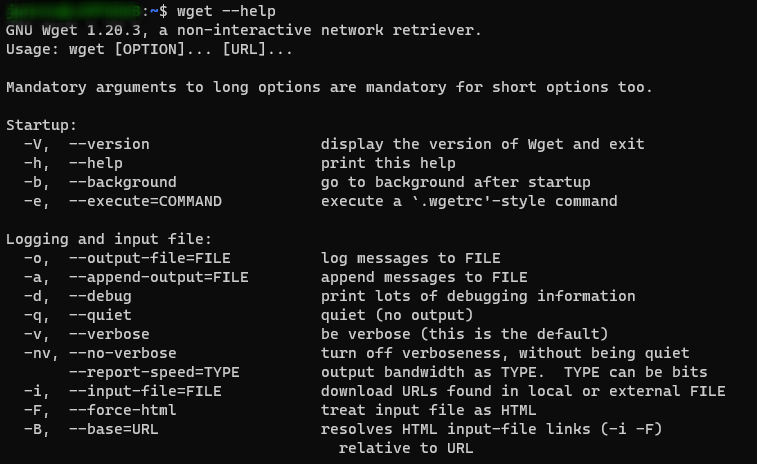
Existem diversas utilizações do comando wget, veja abaixo algumas delas:
Download de um arquivo da Web
Esse um exemplo básico da utilização desse comando, veja como você deve inserir o comando:
wget https://seudominio.com.br/arquivo.txt
Dessa forma o wget irá realizar o download do arquivo que estiver no diretório inicial do seu domínio.
Renomear o arquivo que está sendo baixado da Web
Utilizando a flag -O você pode fazer o download do conteúdo do arquivo da Web e salvar localmente com outro nome. Veja um exemplo:
wget -O nome-de-destino.txt https://seudominio.com.br/arquivo.txt
Dessa forma o arquivo.txt vai ser baixado com o nome nome-do-destino.txt.
Limitar a velocidade do download do arquivo
Para evitar que a banda da sua internet seja totalmente alocada no processo do wget, é possível definir um limite na velocidade do download utilizando a flag –limit-rate=, veja como:
wget --limit-rate=1m https://seudominio.com.br/arquivo.txt
Nesse caso, está sendo definido que o limite da velocidade é de 1 megabyte. Você pode utilizar o sufixo m para definir megabyte e o k para kilobyte.
Definindo número de tentativas de repetição
Existem diversos fatores que podem influenciar na interferência do comando wget, interrompendo o processo de download. Sabendo disso, é possível definir um número de tentativas de repetição de rodar o processo novamente utilizando a flag –tries=, veja abaixo:
wget --tries=50 https://seudominio.com.br/arquivo.txt
Neste exemplo, serão feitas 50 tentativas para rodar o processo do wget novamente. Você pode variar este valor de 0 até inf, que representa infinito.
Deixando o processo do comando em segundo plano
Utilizando a flag -b é possível deixar o download do wget em segundo plano, veja o exemplo abaixo:
wget -b https://seudominio.com.br/arquivo.txt
Desse modo, se você encerrar sua sessão no terminal, o download continuará a ser realizado. Enquanto é realizado o download do arquivo em segundo plano, será gerado um arquivo no seu diretório chamado wget-log contendo o relatório do seu download. Você pode acompanhar o progresso do download com o seguinte comando:
tail -f wget-log
Se você se interessou pelo wget e quer aprender mais sobre suas funcionalidades, confira a documentação do wget.
Considerações Finais
O wget facilita e muito no download de arquivos remotos. Se você sentiu alguma dificuldade ou então tem alguma sugestão de algo que não foi mencionado, basta deixar aí nos comentários que no futuro podemos estar trazendo atualizações para este artigo. Também indico esses outros materiais relacionados com este assunto:
Até a próxima! :^)







